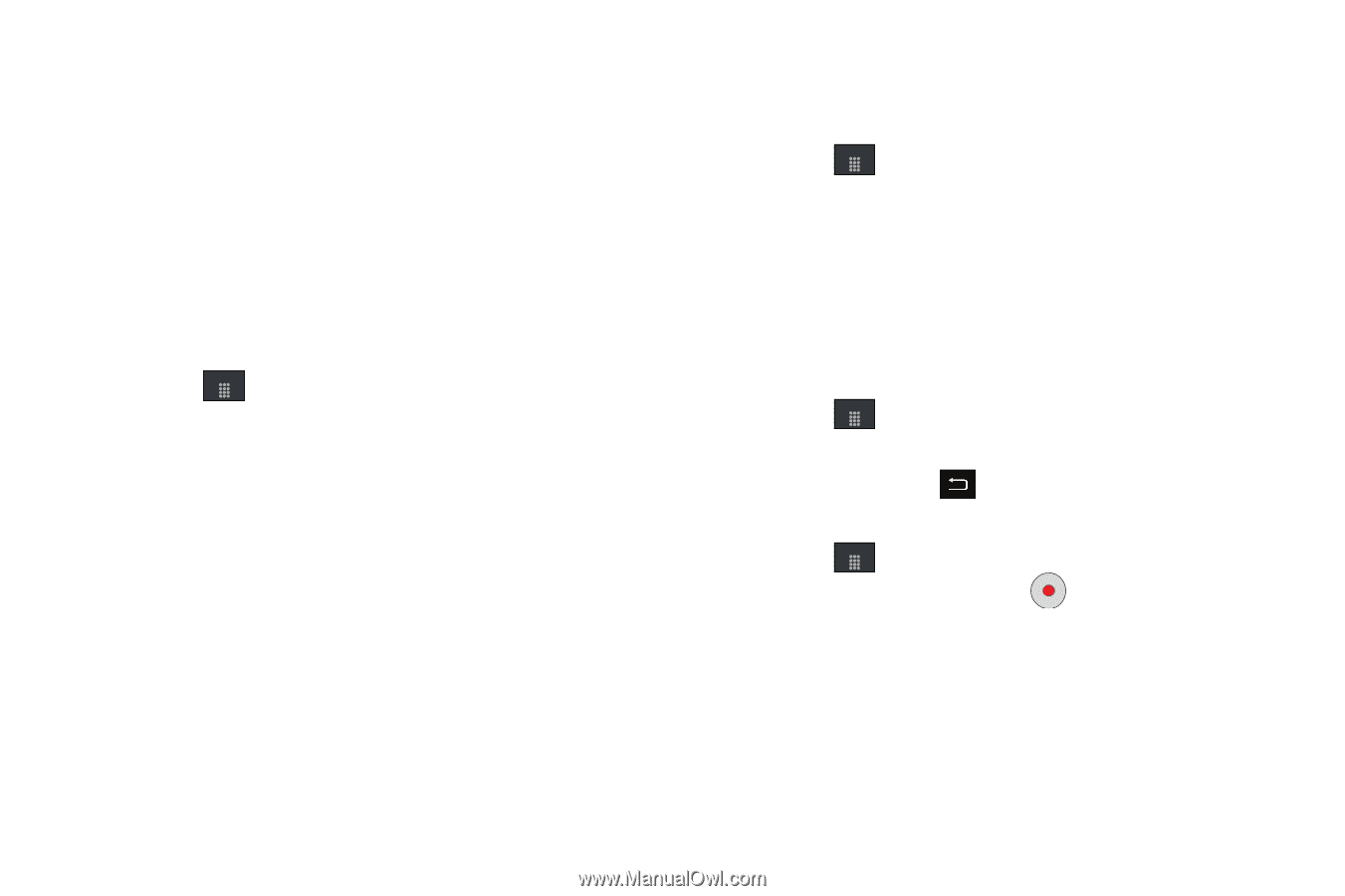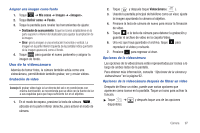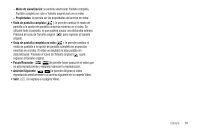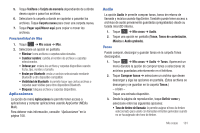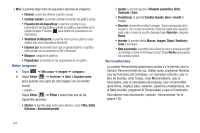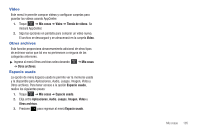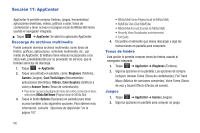Samsung SGH-A697 User Manual (user Manual) (ver.f8.4) (English) - Page 106
Tono de timbre de llamante, Acerca de los tonos de contestación
 |
View all Samsung SGH-A697 manuals
Add to My Manuals
Save this manual to your list of manuals |
Page 106 highlights
• Tono de timbre de llamante: seleccione una de las siguientes opciones: - Buscar contacto: le permite asignar el tono a alguien en su lista de contactos. - Crear contacto: crea un contacto nuevo y le asigna un tono de timbre. • Tono de alarma: le permite asignar el tono a una alarma. Tonos de contestación Puede comprar y descargar tonos de contestación, administrar sus tonos de contestación y tener acceso a archivos de Ayuda. Para tener acceso a la opción de menú Tonos de contestación, realice los siguientes pasos: 1. Toque Menú ➔ Mis cosas ➔ Audio ➔ Tonos de contestación. 2. Toque una de las siguientes opciones y siga las instrucciones en pantalla. • Comprar tonos de contestación: inicia AppCenter, desde donde puede tocar Shop Answer Tones (Comprar tonos de contestación), después siga las instrucciones en pantalla para comprar un archivo. • Administrar tonos de contestación: inicia AppCenter, desde donde puede asignar tonos de contestación a llamadas y grupos, activar o desactivar su saludo y comprar más tonos de contestación. • Acerca de los tonos de contestación: inicia AppCenter, desde donde puede navegar por las preguntas frecuentes respecto a los tonos de contestación. Música Este menú muestra todas las canciones compradas. Desde este menú, también puede comprar música. 1. Toque Menú ➔ Mis cosas ➔ Audio ➔ Música ➔ Comprar música para iniciar AppCenter. 2. Siga las opciones en la pantalla. Audio grabado Este menú muestra una lista de las notas de voz guardadas. Cuando se graba y se guarda una nota de voz, ésta se almacena en la carpeta Audio grabado. Para ingresar a este menú, realice los siguientes pasos: 1. Toque Menú ➔ Mis cosas ➔ Audio ➔ Audio grabado. 2. Toque un archivo pregrabado para empezar la reproducción. 3. Para salir, presione . Crear una nueva grabación de audio 1. Toque Menú ➔ Herramientas ➔ Grabar audio. 2. Para empezar a grabar, toque . Para obtener más información, consulte "Grabar audio" en la página 139. 102